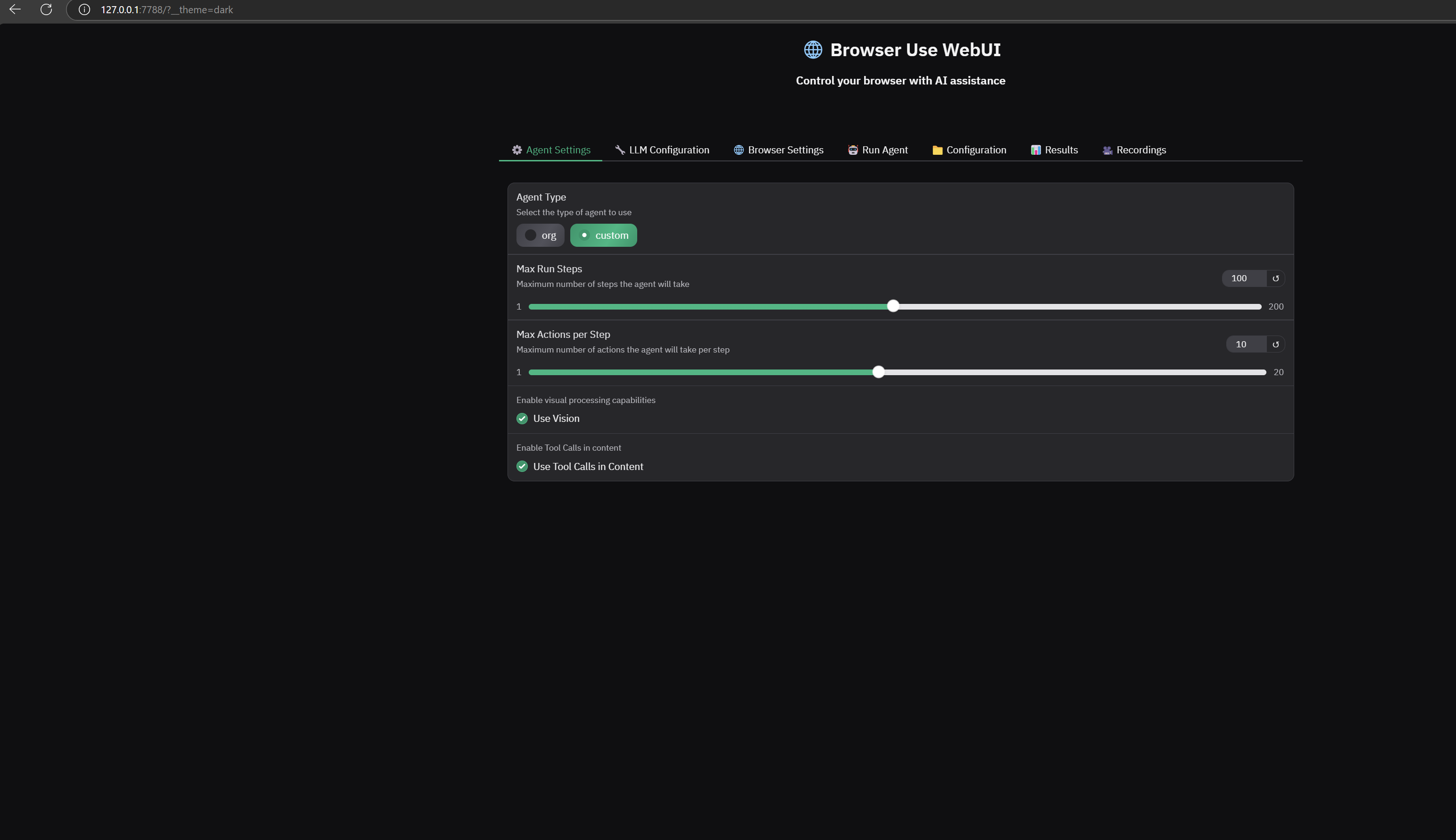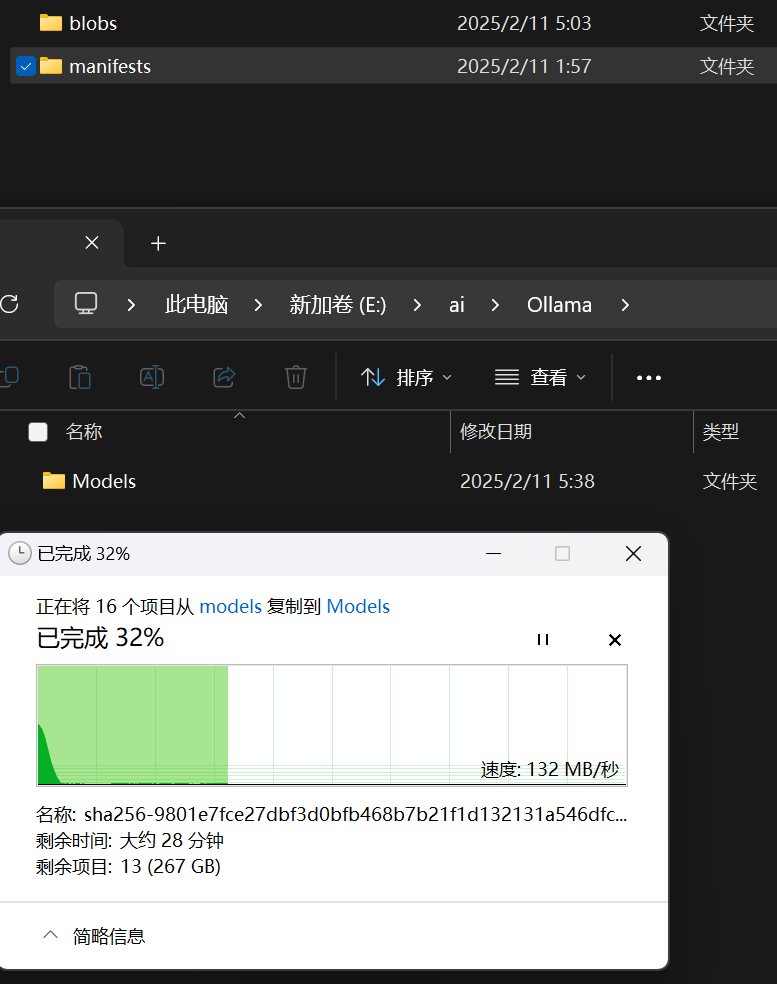环境准备
1. 安装 Python 环境
- 版本要求:Python 3.11 或更高版本
- 验证安装:命令行执行
python --version - 注意:安装时需勾选 "Add to PATH" 选项(Windows用户)
2. 核心工具安装
# 安装 browser-use 框架
pip install browser-use
# 安装 Playwright 浏览器自动化工具
playwright install
[!TIP]
使用国内镜像: 设置环境变量,使用国内镜像源加速下载:
# Windows
set PLAYWRIGHT_DOWNLOAD_HOST=https://npmmirror.com/mirrors/playwright
playwright install
# macOS/Linux
export PLAYWRIGHT_DOWNLOAD_HOST=https://npmmirror.com/mirrors/playwright
playwright install手动下载浏览器:
- 访问 Playwright 官方下载页面 或镜像站,手动下载所需浏览器的二进制文件。
- 将下载的文件放置到 Playwright 的缓存目录中:
- Windows:
%USERPROFILE%\AppData\Local\ms-playwright- macOS/Linux:
~/Library/Caches/ms-playwright或~/.cache/ms-playwright
3. 安装项目依赖
pip install langchain-google-genai==2.0.8
pip install pyperclip==1.9.0
pip install gradio==5.9.1
pip install langchain-ollama==0.2.2
pip install langchain-openai==0.2.14
项目配置
1. 获取项目代码
- 访问 GitHub 仓库:https://github.com/browser-use/web-ui
- 下载 ZIP 包并解压到本地目录
- 推荐存放路径(示例):
- Windows:
E:\browser-use-webui - Linux/macOS:
~/projects/browser-use-webui
- Windows:

或使用git
git clone https://github.com/browser-use/web-ui.git
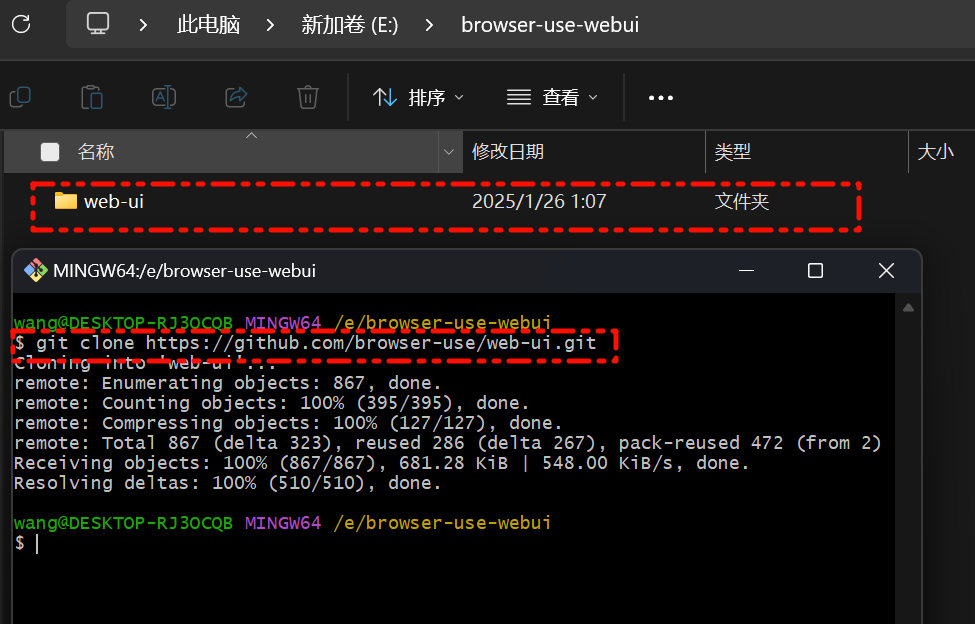
2. 环境变量配置
- 复制
.env.example为.envcp .env.example .env
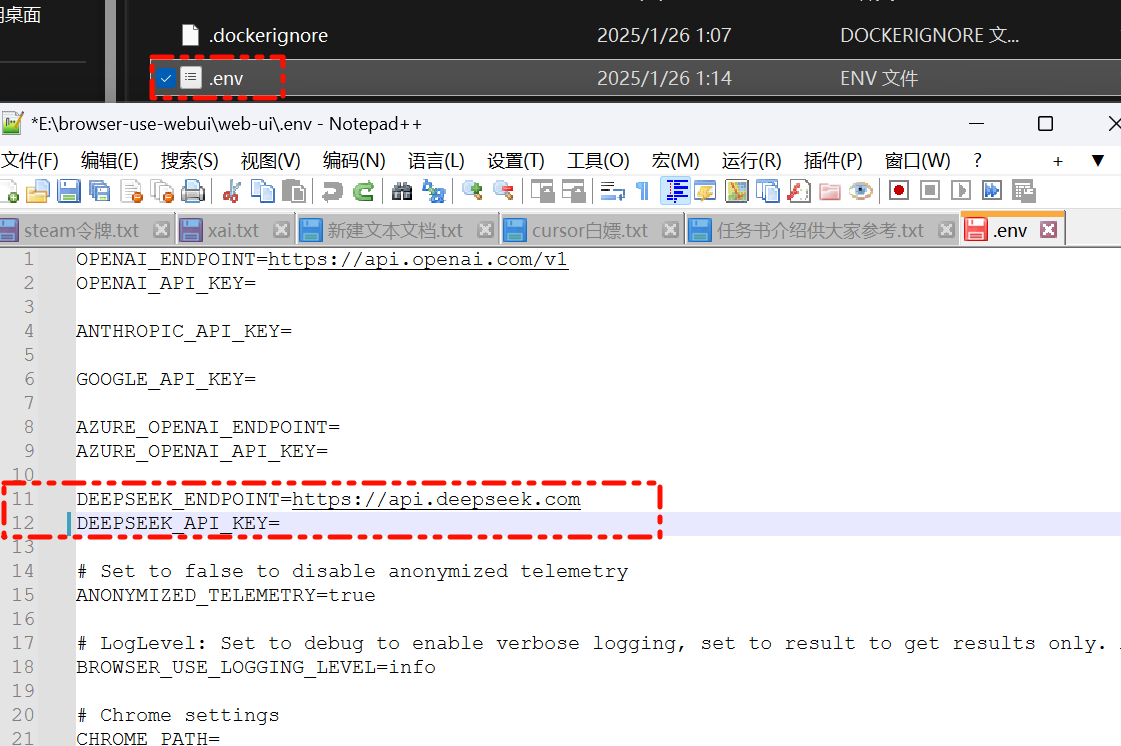 2. 关键配置项说明:
2. 关键配置项说明:
# 使用自定义 Chrome 浏览器时配置
CHROME_PATH = "C:\Program Files\Google\Chrome\Application\chrome.exe"
CHROME_USER_DATA = "C:\Users\<YourName>\AppData\Local\Google\Chrome\User Data"

1. 找到项目目录
- 找到已经下载的
browser-use-webui项目。 - 默认情况下,项目文件夹中应包含以��下文件:
webui.pysrc/.env- 其他项目文件
2. 切换到项目目录
在 CMD 或 PowerShell 中,使用 cd 命令切换到项目目录。例如:
cd D:\browser-use-webui
或者:
cd C:\Users\<你的用户名>\Downloads\browser-use-webui
3. 确认 webui.py 存在
在项目目录下运行以下命令,确认 webui.py 文件存在:
dir webui.py
如果文件存在,会显示类似以下内容:
Volume in drive C is OS
Volume Serial Number is XXXX-XXXX
Directory of C:\path\to\project
2023-10-01 12:34 PM 1,234 webui.py
1 File(s) 1,234 bytes
0 Dir(s) 123,456,789,012 bytes free
4. 运行项目
确保在项目目录下运行以下命令:
python webui.py --ip 127.0.0.1 --port 7788
常见错误
缺少**lxml[html_clean]**
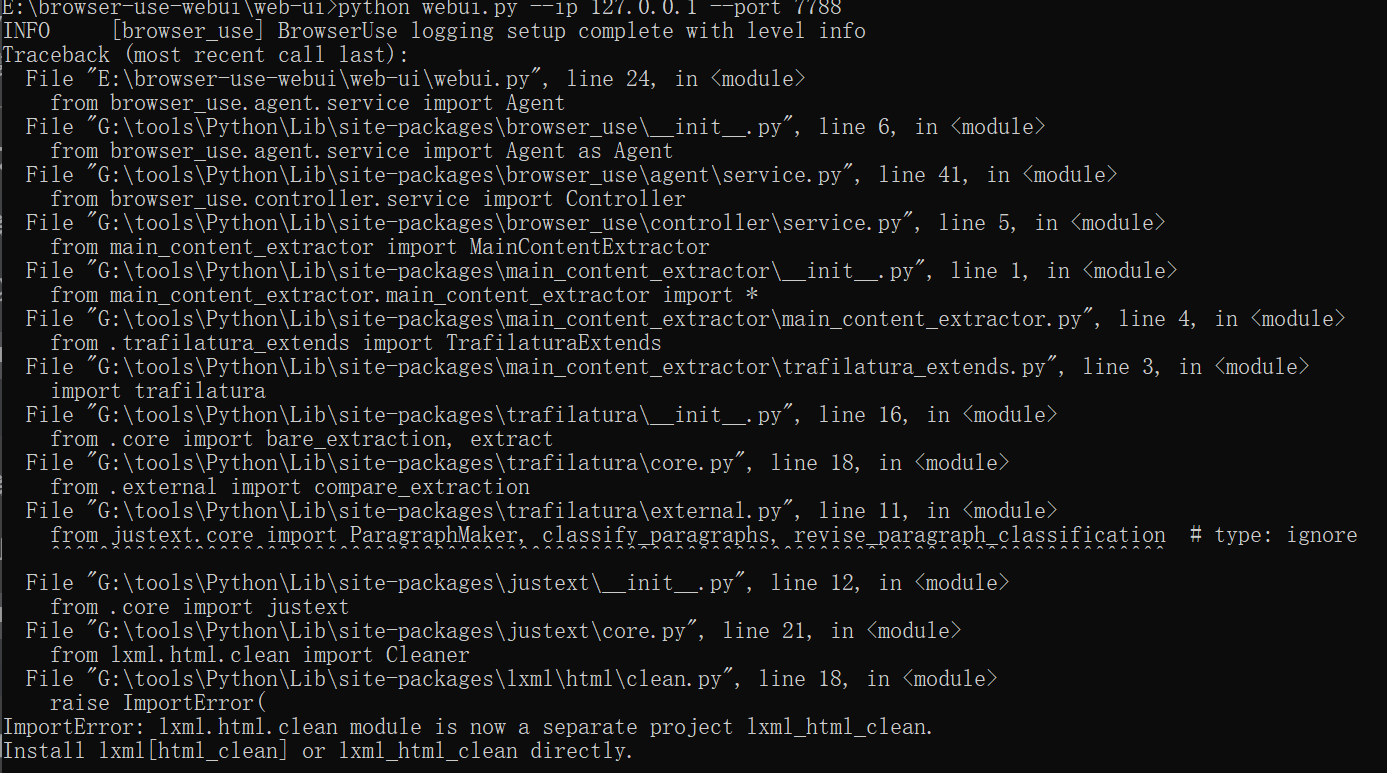
1. 安装 lxml[html_clean]
运行以下命令安装 lxml 及其 HTML 清理模块:
pip install lxml[html_clean]
2. 安装 lxml_html_clean
如果上述方法无效,可以直接安装 lxml_html_clean:
pip install lxml_html_clean
3. 确保所有依赖安装正确
在安装完上述依赖后,重新安装项目所需的其他依赖:
pip install -r requirements.txt
如果项目没有 requirements.txt 文件,可以手动安装以下依赖:
pip install langchain-google-genai==2.0.8 \
pyperclip==1.9.0 \
gradio==5.9.1 \
langchain-ollama==0.2.2 \
langchain-openai==0.2.14
4. 检查 Python 环境
确保你使用的 Python 环境正确:
python --version # 确认是 Python 3.11 或更高版本
pip --version # 确认 pip 是最新版本
如果环境有问题,可以尝试创建一个新的虚拟环境:
python -m venv myenv
myenv\Scripts\activate
pip install --upgrade pip
pip install lxml[html_clean]
pip install -r requirements.txt
5. 重新运行项目
安装完依赖后,重新运行项目:
python webui.py --ip 127.0.0.1 --port 7788
cannot import name 'AgentStepErrorTelemetryEvent'

1. 修改 custom_agent.py
-
打开文件:
D:\browser-use-webui\src\agent\custom_agent.py -
找到以下代码:
from browser_use.telemetry.views import (
AgentEndTelemetryEvent,
AgentRunTelemetryEvent,
AgentStepErrorTelemetryEvent,
) -
将
AgentStepErrorTelemetryEvent替换为AgentStepTelemetryEvent:from browser_use.telemetry.views import (
AgentEndTelemetryEvent,
AgentRunTelemetryEvent,
AgentStepTelemetryEvent,
)
 4. 保存文件。
4. 保存文件。
2. 重新启动项目
在修改代码后,重新运行项目:
python webui.py --ip 127.0.0.1 --port 7788
代理问题

1. 设置 share=True
在 webui.py 中,找到 demo.launch() 的调用,并添加 share=True 参数:
demo.launch(server_name=args.ip, server_port=args.port, share=True)
这将启用 Gradio 的共享功能,生成一个公共链接,即使 localhost 不可访问也能正常运行。
2. 检查代理设置
如果你的系统配置了代理,可能会导致 localhost 无法访问。可以通过以下方式检查和修改代理设置:
-
检查环境变量:
echo %HTTP_PROXY%
echo %HTTPS_PROXY%如果设置了代理,尝试关闭或配置正确的代理:
set HTTP_PROXY=
set HTTPS_PROXY= -
修改系统代理设置:
- Windows:打开“设置” -> “网络和 Internet” -> “代理”,关闭代理服务器。
- macOS/Linux:检查网络设置,确保没有配置代理。
3. 允许访问 localhost
如果代理是必需的,确保代理允许访问 localhost。可以在代理设置中添加以下规则:
- 允许
127.0.0.1和localhost。
4. 使用 0.0.0.0 替代 localhost
将 server_name 设置为 0.0.0.0,允许从任何 IP 访问:
demo.launch(server_name="0.0.0.0", server_port=args.port)
然后通过 http://127.0.0.1:7788 或 http://<你的IP>:7788 访问。
5. 检查端口占用
确保端口 7788 没有被其他程序占用:
netstat -ano | findstr :7788
如果端口被占用,可以更换端口号:
demo.launch(server_name=args.ip, server_port=12345) # 使用其他端口
6. 更新 Gradio
如果 Gradio 版本较旧,可能会导致兼容性问题。更新到最新版本:
pip install --upgrade gradio
启动
 浏览器打开这个链接:http://127.0.0.1:7788
浏览器打开这个链接:http://127.0.0.1:7788